Pengiklanan di TikTok
Akaun TikTok
Pengurusan akaun dengan Pusat Perniagaan
Platform Rakan Kongsi E-Dagang TikTok
Cipta kempen
Cipta kumpulan iklan
Cipta iklan
Penciptaan iklan dalam alat TikTok yang lain
Objektif pertimbangan
Promosi aplikasi
Penjanaan Bakal Pelanggan
Video dalam suapan
Interaktif dalam suapan
Peletakan bukan suapan
Peningkatan interaktif
Penyelesaian iklan industri
Pengoptimuman lelongan iklan
Pengoptimuman kreatif
Kerjasama kreatif
Kempen Smart+
Pengukuran Aplikasi
Penukaran luar talian
Pengukuran web
Wawasan dan pelaporan
Pengukuran Iklan Kedai
Pilihan pengebilan
Pengurusan pengebilan
Promosi, Kredit Iklan dan Kupon
Penyelesaian masalah pengebilan dan pembayaran
Dasar Pengiklanan
Amalan dan dasar privasi
Cipta iklan
Cara mencipta iklan
-
- Cara mencipta iklan dalam Pengurus Iklan TikTok
- Cara menduplikasi iklan di Pengurus Iklan TikTok
- Perihal Butang Seruan Tindakan pada iklan anda
- Cara menghidupkan pilihan Jangan tunjukkan pada profil TikTok di Pengurus Iklan TikTok
- Amalan terbaik untuk halaman pendaratan anda
- Perihal penafian iklan di Pengurus Iklan TikTok
- Cara menambahkan penafian pada iklan di Pengurus Iklan TikTok
- Perihal Terma Ulasan untuk Data Ulasan
- Cara menambahkan parameter URL pada URL laman web anda di Pengurus Iklan TikTok
- Cara menyelesaikan masalah penciptaan iklan dalam Pengurus Iklan TikTok
- Perihal penciptaan kempen terbimbing bagi akaun iklan baharu di TikTok
- How to create an ad in TikTok Ads Manager for new advertisers
-
Edit iklan secara pukal
-
- Perihal Ciri Import & Eksport Pukal
- Cara menggunakan ciri Edit Pukal untuk mengubah status iklan anda
- Cara menggunakan ciri Edit Pukal untuk mengedit kreatif
- How to use the Bulk Edit feature to edit bids
- How to use the Bulk Edit feature to edit ROAS bids
- How to use the Bulk Edit feature to edit text
- How to use the Bulk Edit feature to edit Destination links
- Cara mengedit iklan menggunakan Import & Eksport Pukal di Pengurus Iklan TikTok
- Cara mencipta iklan dengan ciri Import Pukal menggunakan fail rujukan
- Cara mencipta iklan dengan ciri Import Pukal menggunakan templat kosong
- Cara menyelesaikan masalah bagi isu eksport pukal
- Cara menyelesaikan masalah bagi isu import pukal
- Cara Menggunakan Pembetulan Automatik untuk Iklan Diimport
-
Pratonton iklan
Butang Seruan Tindakan
-
- Perihal butang Seruan Tindakan
- Peletakan yang tersedia untuk butang Seruan Tindakan
- Pemasaan yang tersedia bagi kandungan dan warna latar belakang Seruan Tindakan
- Cara mencipta CTA TikTok Shop daripada iklan penjenamaan
Destinasi Halaman Pendaratan
-
- Tontonan Halaman Pendaratan
- Perihal Praambil Halaman Pendaratan
- Amalan terbaik untuk pengoptimuman muatan halaman pendaratan
- Perihal prapemuatan kandungan web
- Perihal Autoisi di TikTok
- Cara memilih keluar daripada Autoisi di TikTok
- Cara Menyediakan Kumpulan Iklan dengan Matlamat Pengoptimuman Tontonan Halaman Pendaratan
-
- Perihal Pautan Dalam
- Perihal Pautan Dalam Tertunda
- Senarai format Pautan Dalam yang disokong
- Perihal Praambil Halaman Pendaratan
-
Halaman Segera
-
- Perihal Halaman Segera
- Cara mencipta Halaman Segera
- Perihal Pelaporan untuk Halaman Segera
- Cara mengakses pustaka Halaman Segera
- Amalan Terbaik untuk Halaman Segera
- Spesifikasi untuk penyesuaian Halaman Segera
- Amalan terbaik Halaman Segera untuk industri hiburan dan media
- Templat Hubungi Halaman Segera
- Cara penyediaan Templat Hubungi bagi Halaman Segera
- Cara menjejaki peristiwa web luar laman daripada Halaman Segera
- Cara menjejaki peristiwa aplikasi luar laman daripada Halaman Segera
-
- Penciptaan iklan /
- Cipta iklan /
- Edit iklan secara pukal /
Cara mengedit iklan menggunakan Import & Eksport Pukal di Pengurus Iklan TikTok
Ciri Import & Eksport Pukal ialah cara terbaik untuk mengedit bilangan iklan yang banyak dengan cepat sekali gus. Untuk berbuat demikian, para pengiklan boleh mengeksport tetapan iklan mereka ke dalam hamparan dan mengedit iklan secara pukal sebagaimana yang mereka lakukan pada platform.
Senario pengeditan yang berikut disokong oleh ciri Import Pukal:
Pada Peringkat Kempen: Nama Kempen, Belanjawan Kempen
Pada Peringkat Kumpulan Iklan: Nama Kumpulan Iklan, Penyasaran (Audiens, Jantina, Umur), Jadual Penyampaian, Bida dan Belanjawan
Pada Peringkat Iklan: Nama Iklan, Teks iklan, Imej profil dan Kreatif baharu.
Untuk mendapatkan gambaran keseluruhan ringkas tentang cara mengedit iklan secara pukal, tonton video di bawah.
Untuk mendapatkan maklumat lanjut tentang medan yang boleh diubah suai, lihat Indeks Templat Import & Eksport Pukal.
Edit Iklan Menggunakan Import Pukal
Eksport iklan anda, edit tetapan iklan anda dalam hamparan dan muat naik fail anda ke Pengurus Iklan TikTok.
Langkah 1. Untuk mengedit iklan anda, anda mesti mengeksport iklan anda dalam hamparan terlebih dahulu.
Pergi ke tab Kempen.
Pilih Kempen, Kumpulan Iklan atau Iklan yang ingin anda edit.
Klik butang Cipta/Edit pukal.
Klik ikon Eksport Iklan.
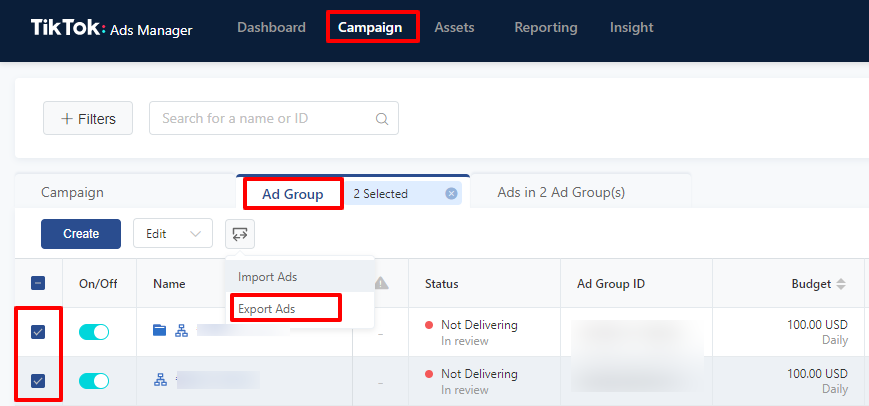
Langkah 2. Edit Tetapan
Setelah anda mengeksport iklan ke dalam hamparan, anda perlu membuat perubahan yang dikehendaki pada tetapan iklan. Semasa mengedit iklan anda, jangan edit medan Id Kempen, Id Kumpulan Iklan atau Id Iklan anda. Sistem menggunakan ID ini untuk mengenal pasti iklan anda dan jika medan ini diubah, sistem tidak akan dapat mengedit iklan anda. Selain itu, semasa mengedit iklan, anda perlu memastikan bahawa anda tidak memadamkan mana-mana medan yang diperlukan, kerana ini akan menyebabkan fail anda gagal diimport.
Nota: Jangan padamkan mana-mana lajur atau melaraskan pengepala fail yang dieksport kerana fail tersebut tidak akan dapat diimport dengan betul.
Langkah 3. Untuk mengimport hamparan anda ke Pengurus Iklan TikTok:
Pergi ke tab Kempen.
Klik Ikon Ciri Pukal di sebelah butang Cipta.
Klik Ikon Import Iklan.
Muat naik fail CSV atau Excel.
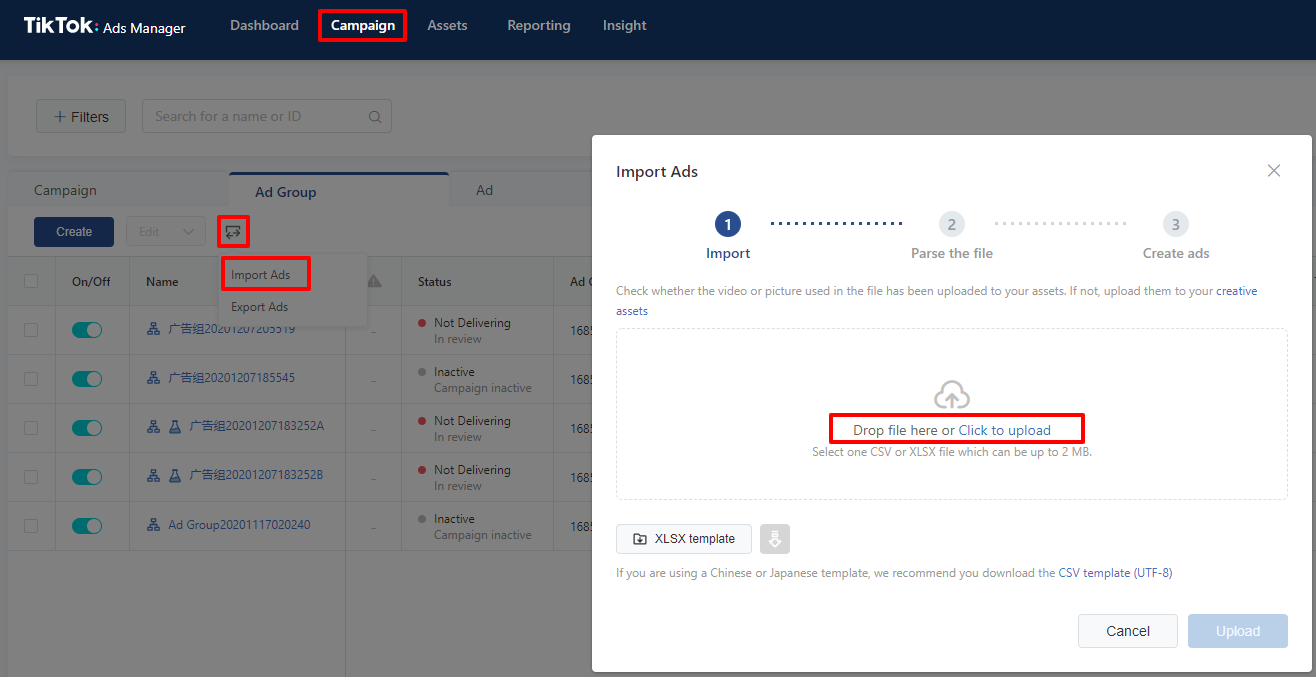
Senario Pengeditan Pukal Biasa
Memandangkan kita telah membincangkan arahan asas untuk mengedit tetapan iklan anda menggunakan ciri Import Pukal, mari kita teliti beberapa senario pengeditan umum.
Ubah Suai Belanjawan Kumpulan Iklan
Cari lajur Jumlah Belanjawan Kumpulan Iklan dan isikan belanjawan baharu.
Biarkan semua medan yang lain tanpa diubah.
Kemas Kini Audiens Tersuai Kumpulan Iklan
Pergi ke helaian Senarai Audiens, cari audiens tersuai yang dikehendaki, kemudian salin ID Audiens yang berkaitan.
Cari lajur Sertakan ID audiens atau Kecualikan ID audiens dalam fail, kemudian tampalkan ID Audiens yang relevan dalam salah satu lajur tersebut.
Biarkan semua medan yang lain tanpa diubah.
Ubah Kreatif untuk Kumpulan Iklan Pengoptimuman Kreatif Tidak Automatik (Non-ACO)
Di Pengurus Iklan TikTok, pergi ke tab Aset dan klik Kreatif.
Muat naik kreatif anda atau pilih aset sedia ada dan ingat nama fail.
Cari kreatif yang ingin diubah suai pada hamparan anda.
Cari lajur Nama Video atau Nama Imej pada hamparan anda yang dieksport, kemudian gantikan entri semasa dengan nama fail kreatif baharu anda.
Biarkan semua medan yang lain tanpa diubah.
Ubah Kreatif pada Kumpulan Iklan ACO
Di Pengurus Iklan TikTok, pergi ke tab Aset dan klik Kreatif.
Muat naik kreatif anda atau pilih aset sedia ada dan ingat nama fail.
Semak kumpulan iklan yang ingin diubah suai.
Cari lajur Iklan Automatik - Nama Video atau Iklan Automatik - Nama Imej dalam fail dan hanya gantikan nama fail kreatif yang ingin diubah suai dalam sel ini.
Tambah Kreatif Baharu pada Kumpulan Iklan (Bukan ACO)
Di Pengurus Iklan TikTok, pergi ke tab Aset dan klik Kreatif.
Muat naik kreatif anda atau pilih aset sedia ada dan ingat nama fail.
Sahkan kumpulan iklan yang ingin ditambah dengan kreatif baharu.
Salin baris kumpulan iklan sasaran yang ingin anda tambahkan kreatif baharu. Contohnya, jika anda ingin menambahkan 5 bahagian kreatif pada suatu kumpulan iklan, salin baris itu sebanyak 5 kali.
Padamkan Id Iklan bagi baris yang baru disalin. Jangan padamkan maklumat ini dalam baris yang lain.
Cari lajur Nama Video atau Nama Imej dalam hamparan anda yang dieksport, kemudian masukkan nama fail kreatif yang berkenaan dalam sel yang baru disalin.
Nota: Anda disarankan agar melaraskan lajur Teks dan Seruan Tindakan untuk menunjukkan kreatif baharu anda, jika tidak lajur tersebut akan memaparkan kandungan yang disalin semasa langkah 3.

Tambah Kreatif Baharu pada Kumpulan Iklan ACO
Muat naik kreatif anda ke Kreatif - Aset anda di Pengurus Iklan TikTok - atau pilih aset sedia ada - ingat nama fail.
Sahkan kumpulan iklan didayakan ACO yang ingin ditambah dengan kreatif baharu.
Cari lajur Iklan Automatik - Nama Video atau Iklan Automatik - Nama Imej dalam fail dan tambahkan nama fail kreatif yang ingin ditambahkan pada kumpulan iklan - mengasingkan setiap nama fail dengan pemisah garis.
Biarkan semua medan yang lain tanpa diubah.

